
Мы любим Slack, и, скорее всего, если вы используете Slack для вашего бизнеса или организации, то вам это тоже нравится. Slack очень прост в использовании, и, возможно, вы уже поняли многие его уловки, но всегда можете узнать больше.
В Интернет-фестиваль Slack Love Fest похоже, не подает никаких признаков остановки. Он изменил то, как организации общаются, хотя по своей сути он остается очень простым клиентом чата. Slack привлекает своим дружелюбным внешним видом, расширяемостью и потрясающим набором функций.
Однако это не обязательно означает, что все хорошо знакомы со всем, что умеет Slack. По правде говоря, даже мы нет, и поэтому мы постоянно узнаем что-то новое. С этой целью мы составили краткий список некоторых из наших любимых советов и советов по Slack, которые экономят время.
Все сочетания клавиш
Во-первых, сочетания клавиш. Мы настоящие любители сочетаний клавиш здесь, поэтому имеет смысл, что мы были бы очень заинтересованы в них для Slack. Если вы используете сочетание клавиш «Command + /» на Mac или «Control + /» в Windows, откроется экран сочетаний клавиш.
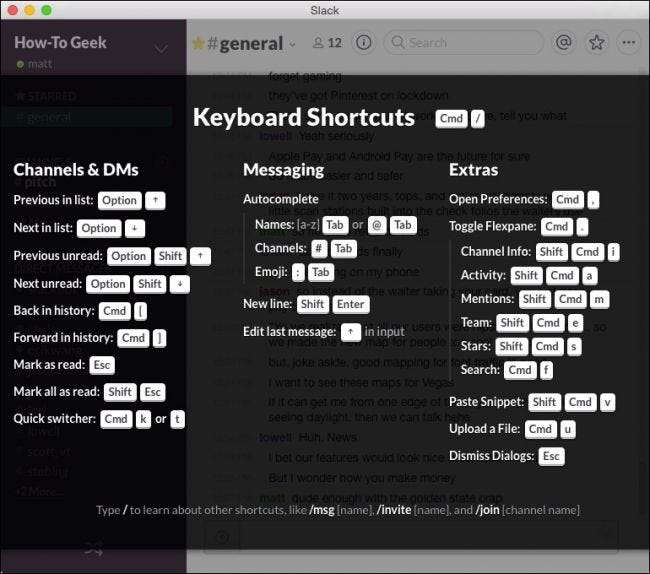
Это действительно важное сочетание клавиш, но оно не единственное. Чтобы по-настоящему эффективно использовать клавиатуру в приложении, потратьте немного времени на поиски и узнайте, что вы можете сделать.
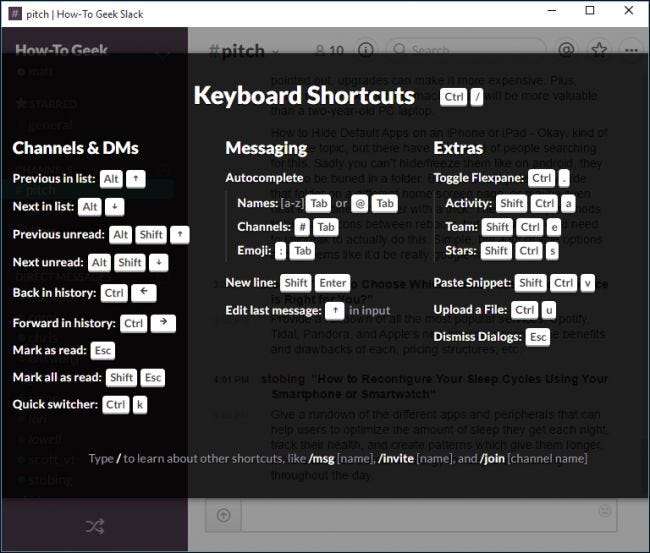
Имейте в виду, что все, что вы узнаете в OS X, будет отличаться от Windows, и наоборот. Тем не менее, если вы знакомы с различиями между двумя платформами (обычно просто «Command» против «Control») и используете сочетание клавиш «/», чтобы открыть страницу клавиатуры для справки, у вас не должно возникнуть проблем.
Ссылки на Slack Links
Сказал ли кто-нибудь в вашей организации что-нибудь смешное или примечательное, на что вы хотите привлечь внимание в ходе бесед? Щелкните правой кнопкой мыши метку времени сообщения или нажмите и удерживайте сообщение в мобильном приложении и скопируйте ссылку Slack.
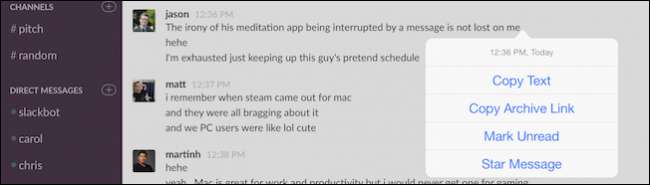
Затем вы можете вставить его в свой чат.
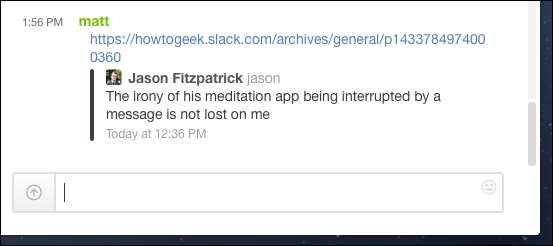
Это отличный способ привлечь внимание к ранее упомянутому или процитировать его. Просто не забудьте пометить все сообщения, на которые вы хотите сослаться, потому что они могут быстро потеряться в толпе других людей.
Быстрый переключатель
Наведение и щелчок настолько неэффективны, когда вы можете просто использовать «Command + K» (Mac) или «Control + K» (Windows), чтобы легко переключаться между каналами и коллегами.
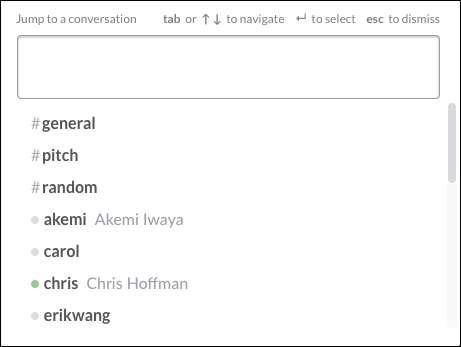
Открыв быстрый переключатель, вы можете ввести несколько первых букв пункта назначения и нажать «Ввод», чтобы выбрать его. Это экономит массу времени при выборе каждого канала мышью.
/ для команд
Если вы нажмете клавишу «/» в окне создания сообщения, появится список команд.
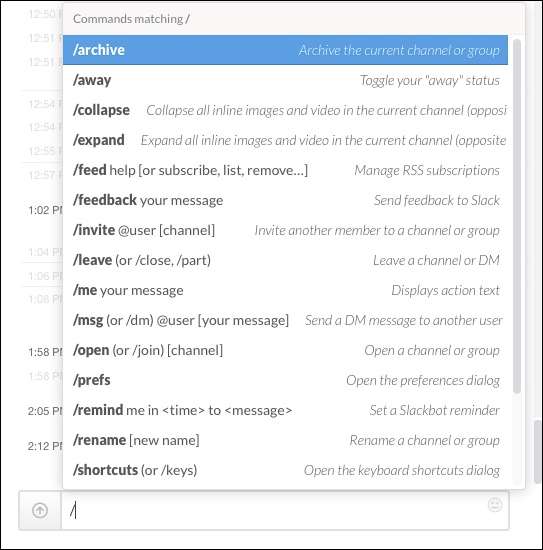
Многие из них могут оказаться особенно полезными, например, изменение вашего статуса на "Нет", открытие настроек, установка напоминаний и многое другое. Думайте об этом как об усиленных сочетаниях клавиш, просто о «/» и быстром слове, и вы сможете быстро выполнять простые задачи.
Это напоминает нам
Кстати о напоминаниях: они очень полезны, если вы оказались заняты работой и вам нужно побудить себя сделать что-то важное. Вы можете использовать команду «/ напомнить», чтобы Slackbot послал вам сообщение, напоминающее вам написать кому-нибудь, или ввести электронное письмо, или просто взять немного молока в магазине.

В назначенное время Slackbot сделает вам дружеское напоминание.
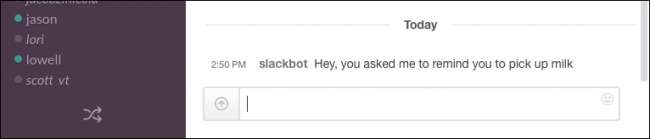
Итак, если вы выполняете поручения или просто перегружены работой, вы получите сигнал, как если бы кто-то отправлял вам личное сообщение.
Редактирование того, что вы говорите
Большинство пользователей Slack, вероятно, уже знают, что вы можете редактировать все, что набираете, щелкнув маленький значок шестеренки рядом с вашим сообщением и выбрав «Изменить» (или «Удалить», если вы просто хотите убрать его).

Если вы хотите быстро отредактировать то, что вы только что набрали, просто нажмите стрелку вверх.
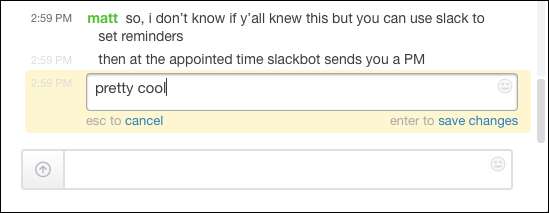
Это работает только для самого последнего сообщения. Если за это время вы напечатаете еще несколько сообщений, а затем заметите свою ошибку, вам придется прибегнуть к первому методу, чтобы отредактировать ее.
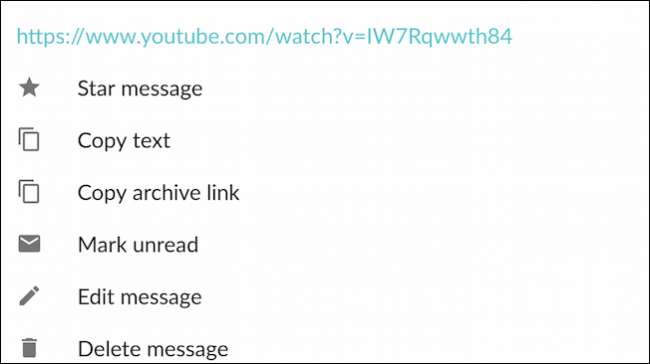
Просто помните, что вам нужно будет долго нажимать в мобильном приложении, чтобы получить доступ к функции редактирования, например, здесь, в версии для Android.
Закрепление элементов
У вас есть важный предмет, который вы хотите закрепить. Возможно, вы заметили элемент «Закрепить» на скриншоте ранее. Может быть, у вас есть какие-то правила, о которых вы хотите, чтобы все были в курсе, или ежедневная цитата, чтобы вдохновлять вашу команду.
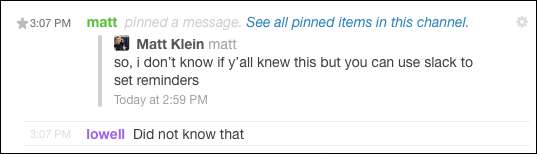
В любом случае, вы можете закрепить элемент, и он останется там, где его смогут увидеть все. Просто щелкните маленькую букву «i» рядом с функцией поиска, чтобы увидеть все закрепленные элементы в канале.
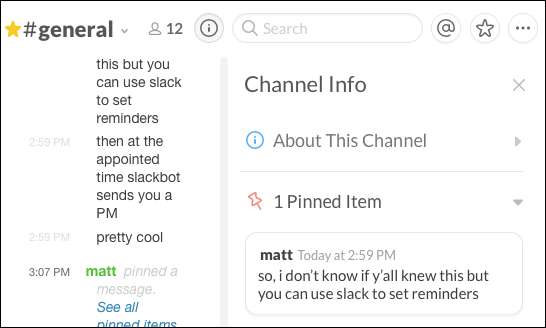
Вероятно, вы не захотите закреплять все, что считаете примечательным. Что касается всего остального, помните, что вы можете использовать звездную систему, чтобы удерживать полезные кусочки информации, к которым вам нужно вернуться позже.
Отметить как прочитанное или непрочитанное
Управление состоянием чтения ваших сообщений - хороший способ напомнить вам, где вы остановились в разговоре. Чтобы отметить свое место в разговоре, просто удерживайте клавишу «Alt» (на любой платформе) и выберите, где вы хотите отметить как непрочитанное. Все, что выходит за рамки этого пункта, будет считаться новыми сообщениями.

С другой стороны, если вы хотите отметить канал как прочитанный, нажмите клавишу «Esc».
Если вы хотите удалить все свои мгновенные сообщения и новые элементы в каждом канале, вы можете использовать комбинацию «Shift + Esc».
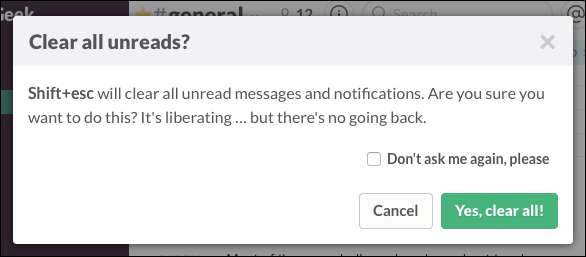
Если вы попытаетесь это сделать, появится всплывающее окно Slack с предупреждением. Вы можете сказать ему, чтобы он больше не спрашивал вас, поэтому просто будьте осторожны с этой новообретенной силой.
Проверка ваших упоминаний
В Slack все может происходить быстро, особенно если все болтают. В какой-то момент вы можете получить несколько упоминаний, и прокрутка назад, чтобы узнать, что люди говорят о вас, может быть не так просто.
К счастью, вы можете проверить свои упоминания, которые собраны в одном удобном месте.
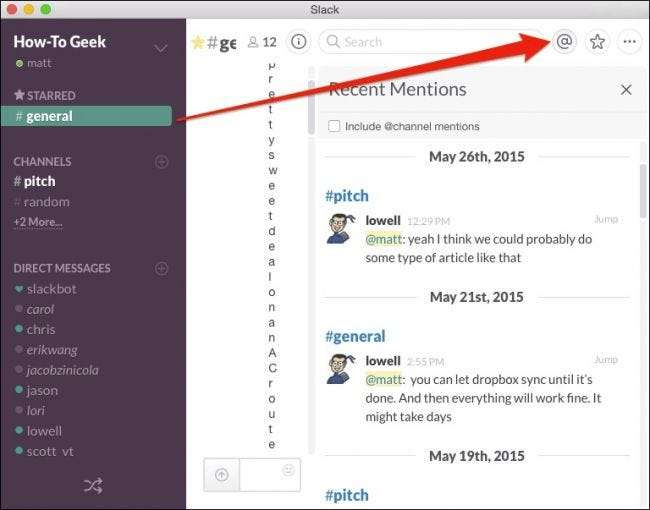
В приложении для iOS ваши недавние упоминания и другие важные функции доступны, щелкнув значок меню в правом верхнем углу.

В приложении Slack для Android просто коснитесь символа «@» на главном экране.

Теперь вы никогда не пропустите еще одну важную дискуссию, в которой вас упомянули.
Форматирование ваших сообщений
Наконец, вы можете форматировать текст, например, если вы хотите выделить определенный момент или привлечь внимание к нему.
При составлении сообщений в Slack используйте звездочки для * жирный* элементы и подчеркивания в _ выделить курсивом.

Вы можете делать и другие вещи, например, составлять списки. Когда вы используете «Shift + Enter», вы создаете разрыв строки, что означает, что вы можете нумеровать список или создавать маркеры.
Наконец, еще одно важное замечание по форматированию: вы можете создавать блочные кавычки, используя>. Используйте больше для отступа нескольких абзацев, как показано на следующем снимке экрана.
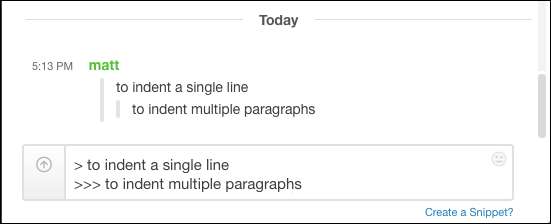
Мы знаем, что это звучит довольно приземленно, и вы можете подумать: «Так?» но простая возможность выполнять такие простые маленькие трюки действительно может поставить вас впереди остальных бездельников. Если вы хотите узнать больше о форматировании текста в Slack, обязательно проверьте их страницу помощи посвящен теме.
Старая пословица «общение - это ключ» звучит немного банально, но это простая истина, и, по крайней мере, для How-to Geek Slack действительно улучшил наши повседневные коммуникации и то, как мы добиваемся результатов. С другой стороны, всегда есть чему поучиться, чтобы сделать его лучше. Мы надеемся, что вы найдете эти советы важными, и они значительно улучшат то, как вы используете Slack в своей организации.
Конечно, есть и другие полезные вещи, о которых мы не упомянули. Если вы хотите предложить свои любимые советы опытных пользователей Slack, оставьте свой отзыв на нашем дискуссионном форуме.







